wps项目编号怎么自定义编号
来源:网络收集 点击: 时间:2024-09-02【导读】:
wps文档中,我们可以根据需要添加项目编号,那么wps项目编号怎么自定义编号呢?下面就来介绍一下wps文档项目编号中自定义编号的方法,希望对你有所帮助。品牌型号:联想YANGTIANS516系统版本:Windows7软件版本:wps2019wps项目编号怎么自定义编号1/10分步阅读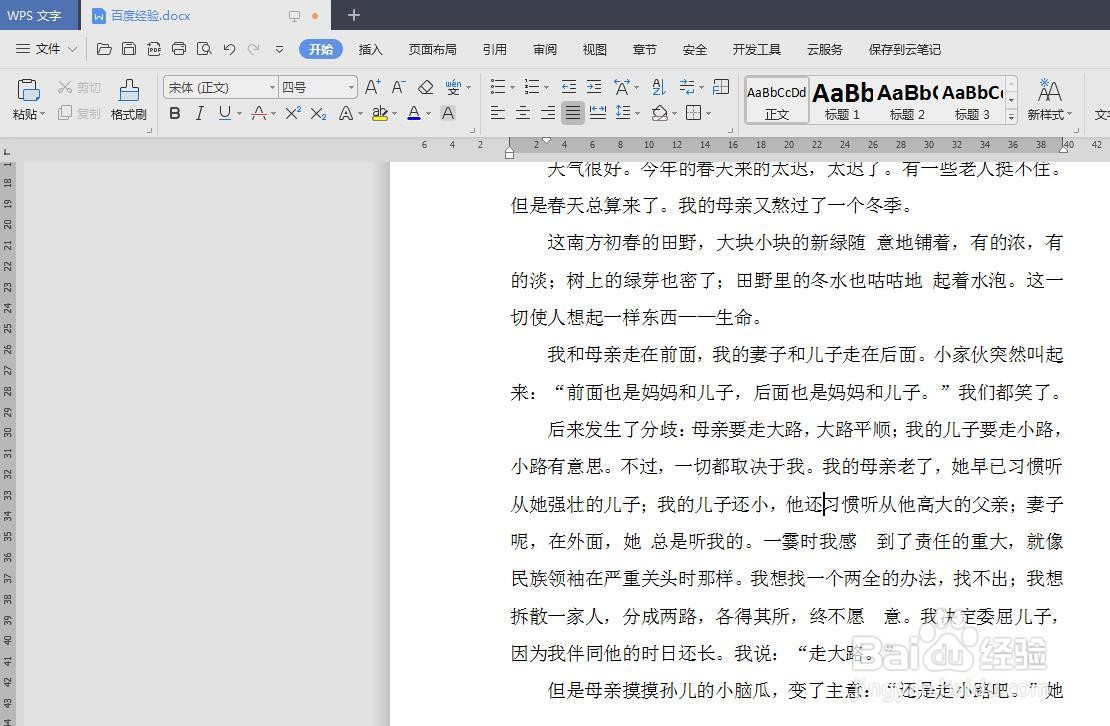 2/10
2/10 3/10
3/10 4/10
4/10 5/10
5/10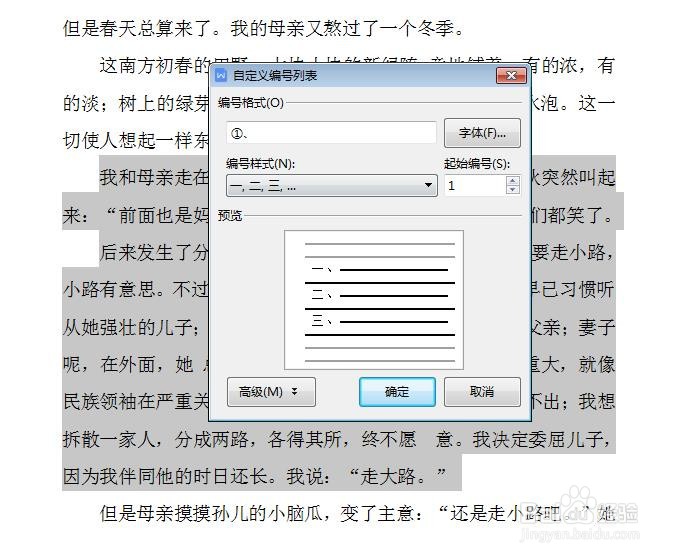 6/10
6/10 7/10
7/10 8/10
8/10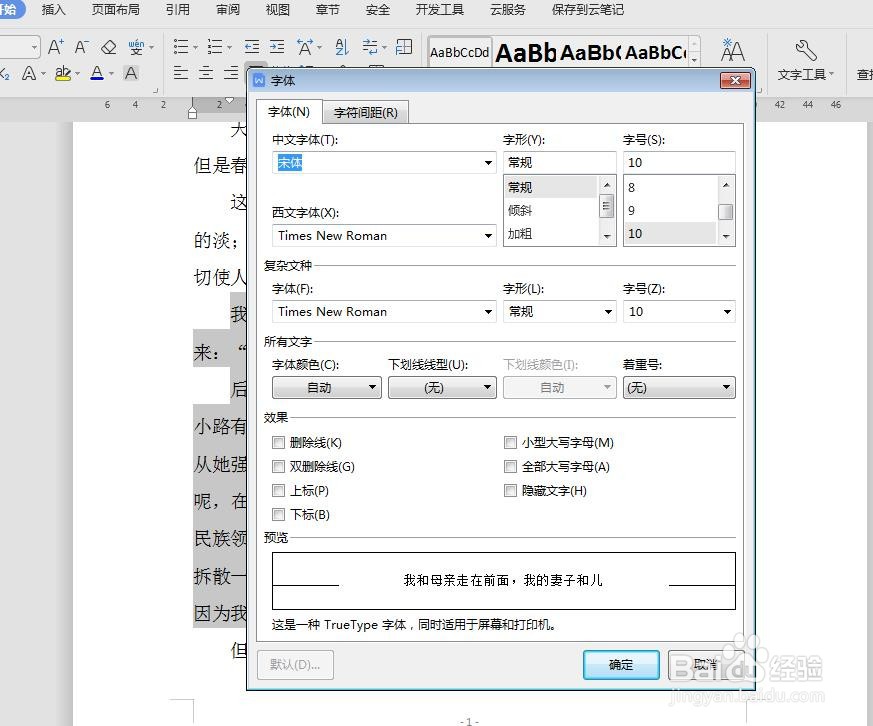 9/10
9/10 10/10
10/10 WPS项目编号自定义编号
WPS项目编号自定义编号
第一步:打开一个需要添加自定义项目编号的wps文档。
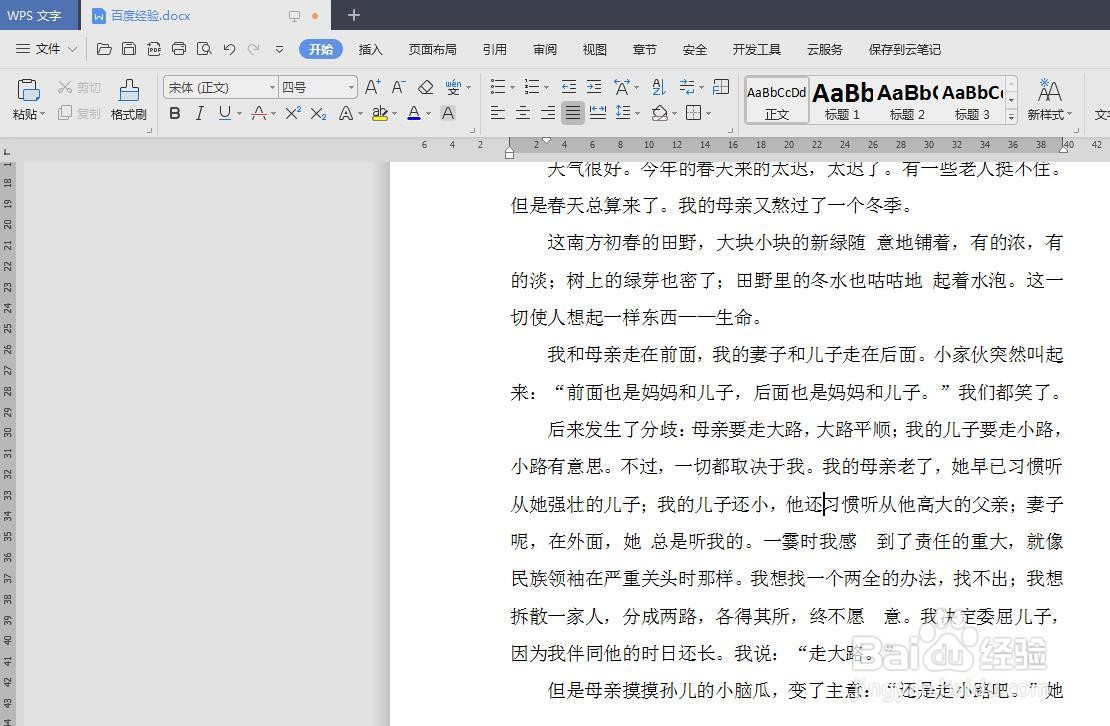 2/10
2/10第二步:选中需要加自定义编号的文字,单击鼠标右键,选择“项目符号和编号”。
 3/10
3/10第三步:如下图所示,弹出“项目符号和编号”对话框。
 4/10
4/10第四步:任意选中一个项目编号样式,单击下方“自定义”按钮。
 5/10
5/10第五步:如下图所示,弹出“自定义编号列表”对话框。
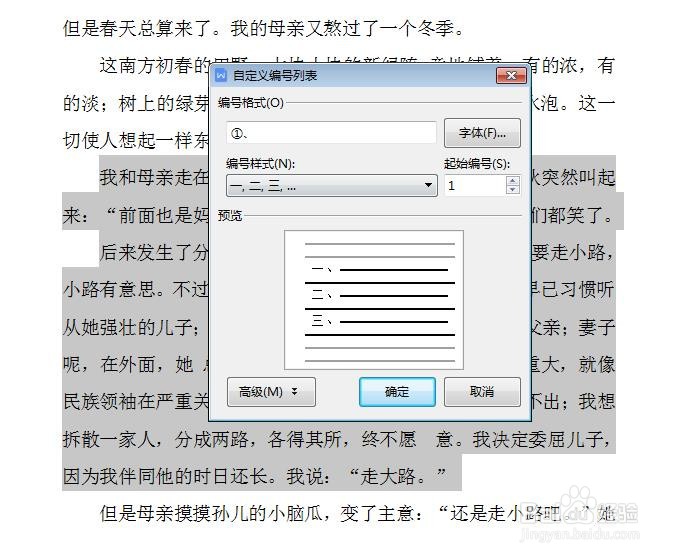 6/10
6/10第六步:在“编号样式”下拉菜单中,选择需要的编号样式。
 7/10
7/10第七步:在自定义编号列表中,单击“字体”按钮。
 8/10
8/10第八步:在弹出的“字体”对话框中,根据需要设置编号的字体,设置完成后,单击“确定”按钮。
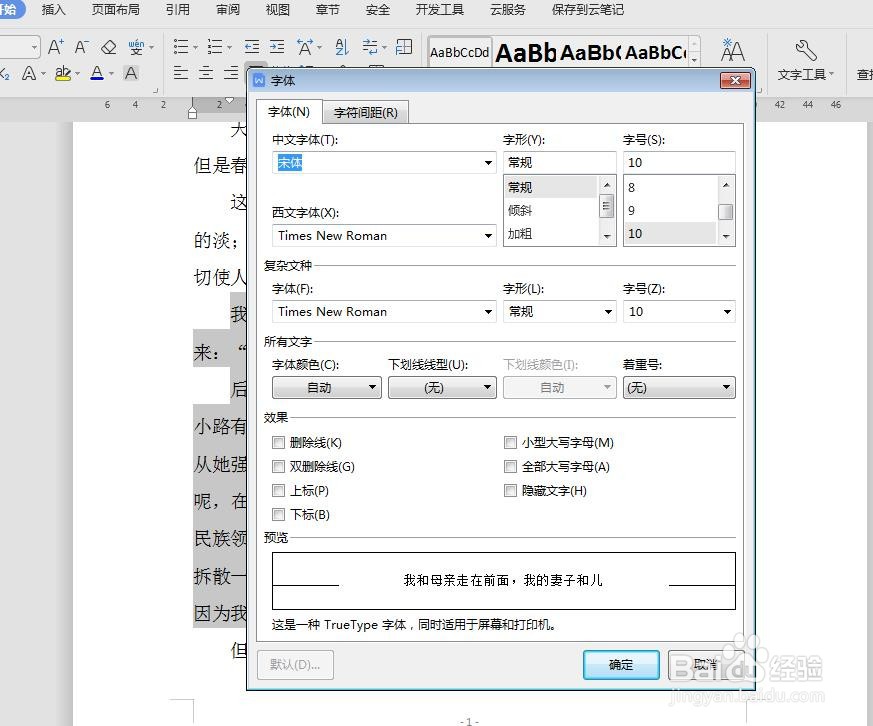 9/10
9/10第九步:在自定义编号列表中,单击“确定”按钮。
 10/10
10/10wps文档中自定义编号设置完成,效果如下图所示。
 WPS项目编号自定义编号
WPS项目编号自定义编号 版权声明:
1、本文系转载,版权归原作者所有,旨在传递信息,不代表看本站的观点和立场。
2、本站仅提供信息发布平台,不承担相关法律责任。
3、若侵犯您的版权或隐私,请联系本站管理员删除。
4、文章链接:http://www.1haoku.cn/art_1190154.html
上一篇:苹果7p卡顿反应慢怎么办
下一篇:小度智能屏怎么使用
 订阅
订阅